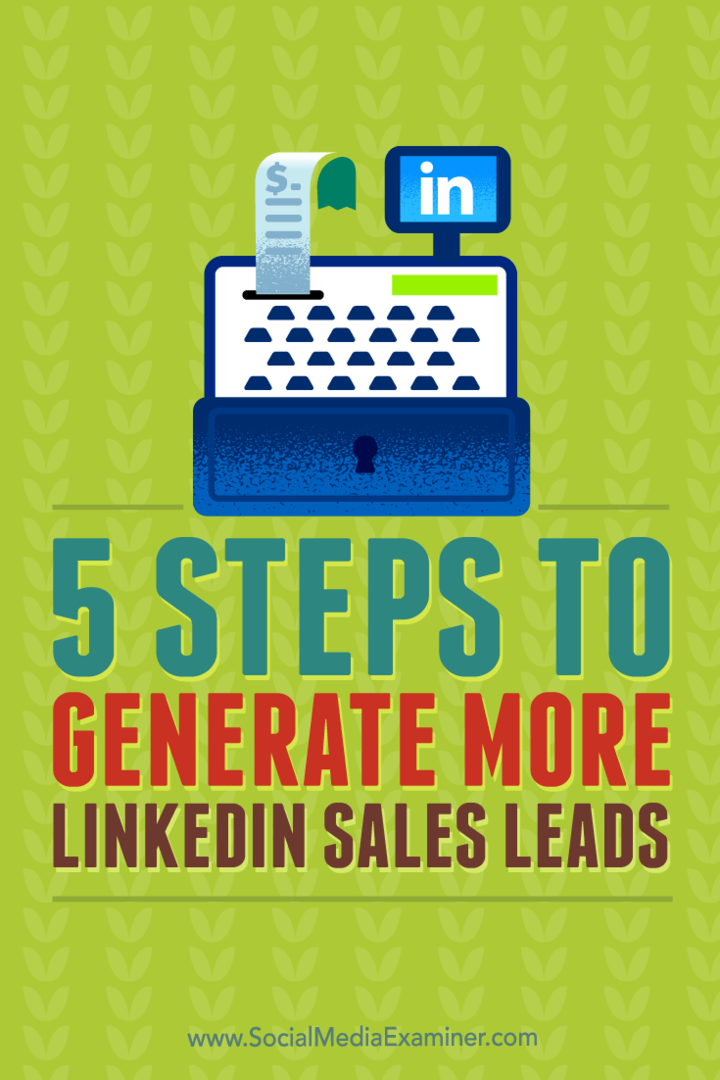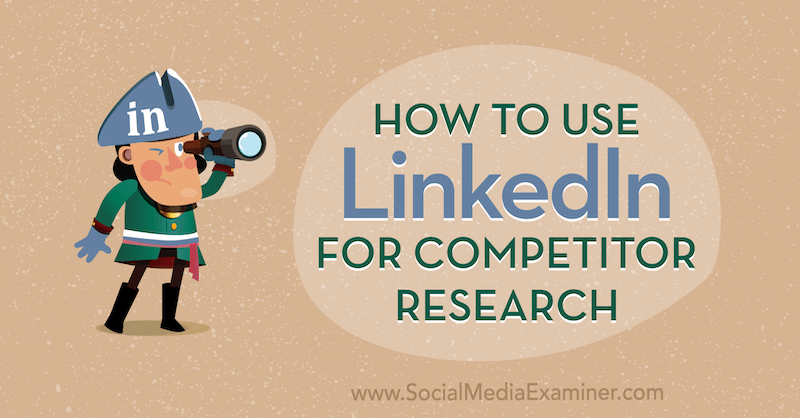Cómo sincronizar y acceder a pestañas abiertas de Chrome en todos los dispositivos
Cromo Google Héroe / / March 17, 2020
Ultima actualización en

¿Usas Chrome en múltiples dispositivos? Puede sincronizar sus pestañas en todos los dispositivos utilizando su cuenta de Google y abrirlas en cualquier dispositivo.
Si siempre está en movimiento y cambia entre varios dispositivos para mantenerse informado y conectado, puede Continúe sin problemas sus actividades en línea en Chrome en sus dispositivos sincronizando su Chrome abierto pestañas.
Puede acceder fácilmente a una lista de pestañas de Chrome abiertas en cada dispositivo y abrir cualquiera de esas pestañas en cualquiera de sus dispositivos.
Hoy le mostraremos cómo acceder a las pestañas abiertas de Chrome en Windows, Mac y Linux, y en dispositivos iOS y Android.
Configurar la sincronización de Chrome
Para sincronizar las pestañas de Chrome en todos los dispositivos, primero debe configurar la sincronización de Chrome e inicie sesión en la misma cuenta de Google que utilizó para la sincronización de Chrome en todos los dispositivos.
Si ya lo ha hecho, deberá verificar si está sincronizando sus pestañas abiertas. Le mostraremos cómo verificar eso en su computadora y dispositivos móviles.
Comprueba si estás sincronizando pestañas abiertas en Windows, Linux y Mac
Para asegurarte de que estás sincronizando pestañas abiertas en tu computadora, haz clic en el menú de Chrome (tres puntos verticales) en la esquina superior derecha de la ventana de Chrome y selecciona Configuraciones.
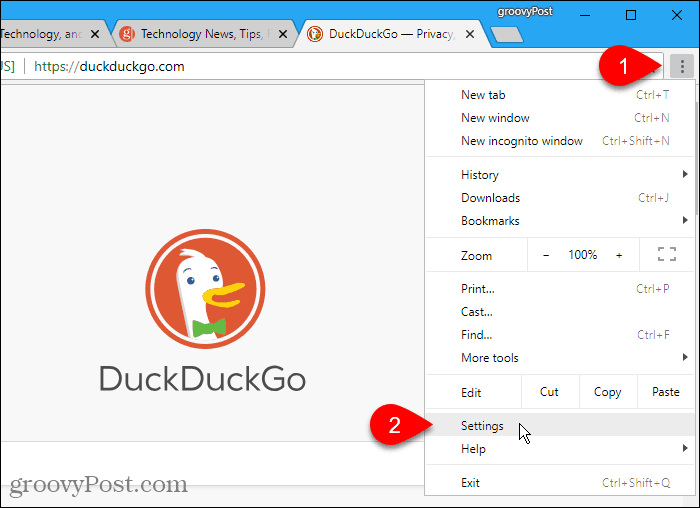
Sobre el Configuraciones pantalla, haga clic Sincronización en el Personas sección.
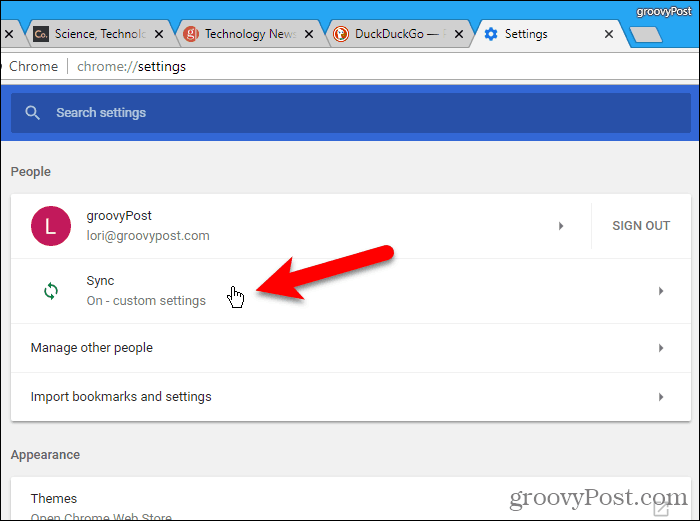
Asegúrate que Pestañas abiertas el botón deslizante está activado (azul). Si es gris, haga clic para comenzar a sincronizar las pestañas abiertas.
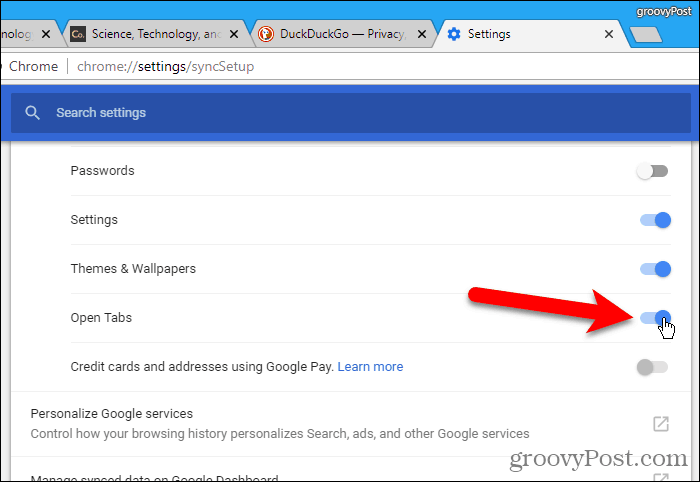
Acceda a Open Chrome Tabs en Windows, Linux y Mac
Una vez que esté sincronizando las pestañas abiertas, puede acceder a las pestañas abiertas en otros dispositivos de su computadora.
Haga clic en el menú de Chrome (tres puntos verticales) en la esquina superior derecha de la ventana de Chrome y mueva el mouse Historia. Aparece un submenú que muestra Pestañas cerradas recientemente en su computadora y las pestañas se abren en otros dispositivos.
Haga clic en una pestaña de otro dispositivo para abrirla en su computadora.
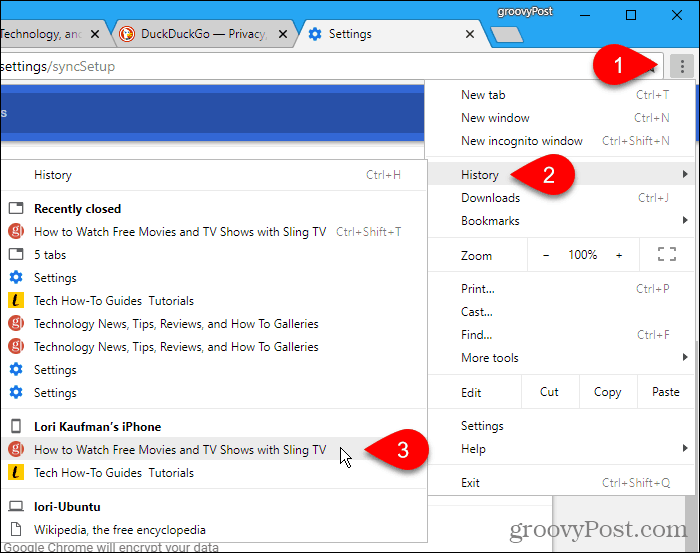
Comprueba si estás sincronizando pestañas abiertas en un iPhone o iPad o un dispositivo Android
Mostramos Chrome en un iPhone en esta sección y en la siguiente. Pero el procedimiento es el mismo en un iPad y en dispositivos Android.
Para acceder a las pestañas abiertas de Chrome en su dispositivo iOS o Android, primero debe verificar que esté sincronizando las pestañas abiertas. Puede sincronizar diferentes elementos en diferentes dispositivos, por lo que debe verificar esto en cada dispositivo en el que desee acceder a las pestañas abiertas de Chrome.
Abra Chrome en su dispositivo y luego toque el menú de Chrome (tres puntos verticales) en la esquina superior derecha de la pantalla y seleccione Configuraciones.
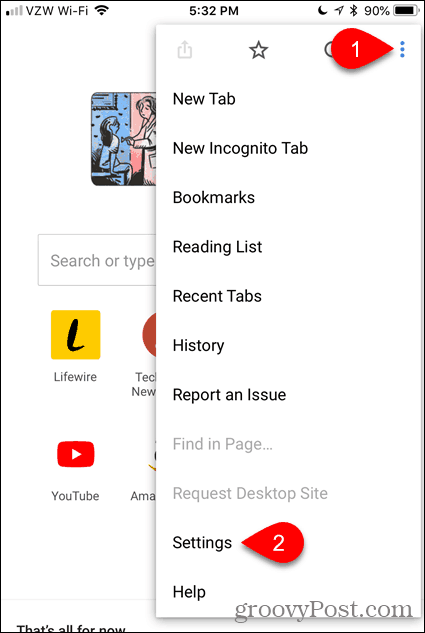
Toca tu nombre en la parte superior de Configuraciones pantalla.
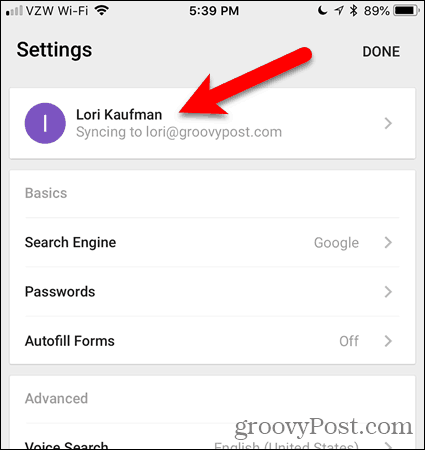
Luego, toque Sincronización en la pantalla de tu cuenta.
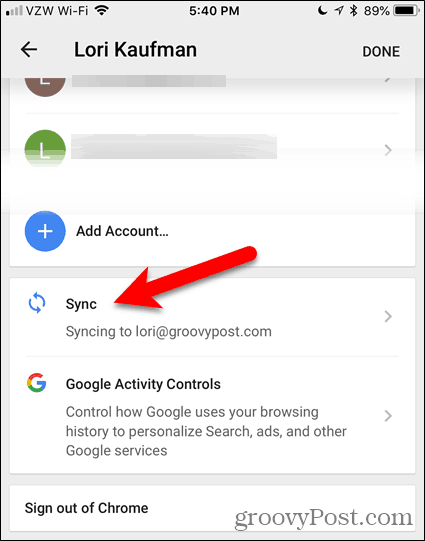
Asegúrate que Pestañas abiertas el botón deslizante está activado (azul). Si es blanco, tóquelo para comenzar a sincronizar las pestañas abiertas.
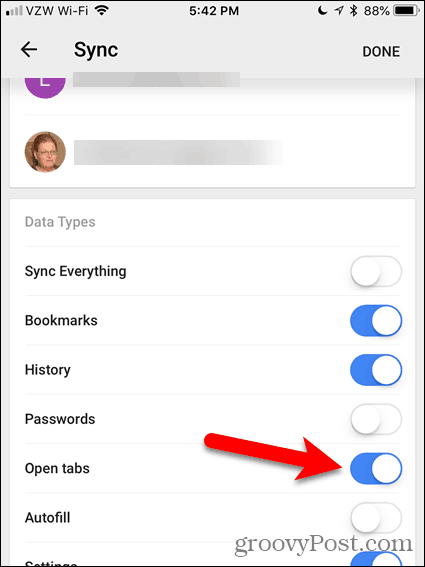
Acceda a Open Chrome Tabs en un iPhone o iPad o un dispositivo Android
Una vez que esté sincronizando las pestañas abiertas, puede acceder a las pestañas abiertas en otros dispositivos móviles y computadoras en su dispositivo iOS o Android.
Toca el menú de Chrome (tres puntos verticales) en la esquina superior derecha de la pantalla y toca Pestañas recientes.
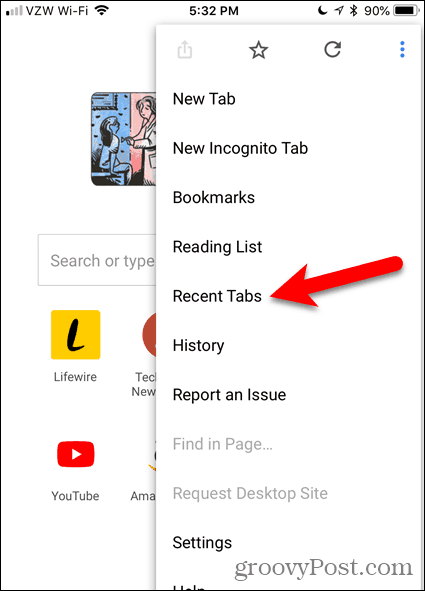
los Pestañas recientes la pantalla muestra Pestañas cerradas recientemente en su dispositivo y las pestañas se abren en otros dispositivos.
Toque una pestaña de otro dispositivo para abrirla en su dispositivo.
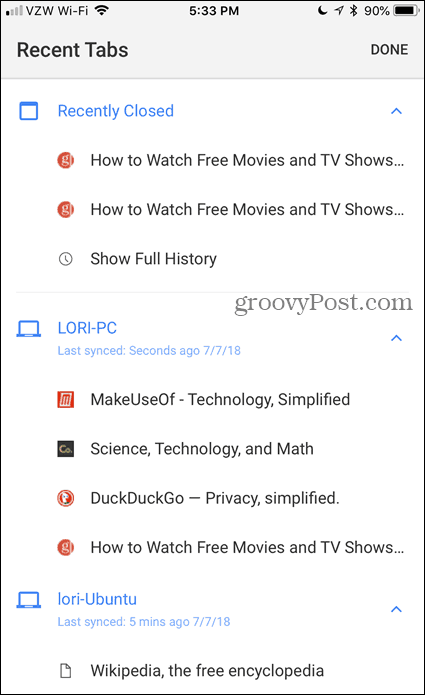
Manténgase sincronizado sobre la marcha
Sincronizar pestañas en Chrome es útil si estás constantemente en movimiento y cambias entre una computadora de escritorio, una computadora portátil y un dispositivo móvil.
Tú también puedes reabrir pestañas de su última sesión de navegación o abrir sitios web específicos automáticamente cuando abres Chrome.
¿Usas Chrome en múltiples dispositivos? ¿Le resulta útil la función de sincronización de pestañas? ¡Comparte tus pensamientos y experiencias con nosotros en los comentarios a continuación!